Su Windows, è possibile gestire tutti i servizi tramite la console di gestione dei servizi di Windows. Fornisce una GUI semplice e intuitiva (interfaccia utente grafica) per vedere tutti i servizi installati, i servizi di esecuzione/arresto, gestire i servizi (avvio, arresto o riavvio) e altro ancora. Esistono diversi modi per aprire i servizi (abbreviazione della console di gestione dei servizi) in Windows. In questo tutorial rapido e diretto, condividerò con te tre metodi per aprire i servizi in Windows 11 e Windows 10. Iniziamo.
Windows Services Management Console (Services.MSC)
1. Apri i servizi dal menu Start
Fai clic sull’icona”Windows”sulla barra delle applicazioni per Apri il menu Start .Type “ Services.msc ” nella barra di ricerca superiore.Click L’opzione “Strong> Open ” src=”https://i0.wp.com/windowsloop.com/wp-content/uploads/2025/02/open-services-from-start-menu-250225.jpg?resize=1008%2C1024&ssl=1″>
2. Apri i servizi utilizzando la finestra di dialogo Esegui
Come la maggior parte delle applicazioni, è possibile aprire l’applicazione Servizi utilizzando la finestra di dialogo Esegui. Ecco come:
Premi” Windows Key + R “per aprire la finestra di dialogo Run.Type “ Services.msc ” nel campo di corsa. src=”https://i0.wp.com/windowsloop.com/wp-content/uploads/2025/02/open-services-from-rom-run-dialog-250225.jpg?resize strumenti di controllo aperto > 3. Apri i servizi utilizzando lo strumento di gestione dei computer
La gestione dei computer è uno strumento integrato che ospita tutti gli strumenti amministrativi di Windows in un unico posto. Ecco come usarlo per avviare lo strumento Servizio.
Apri il menu di start premendo il”tasto Windows”.Search per” gestione dei computer “. Fai clic su” opzione “. Apre all’interno dello strumento di gestione del computer. 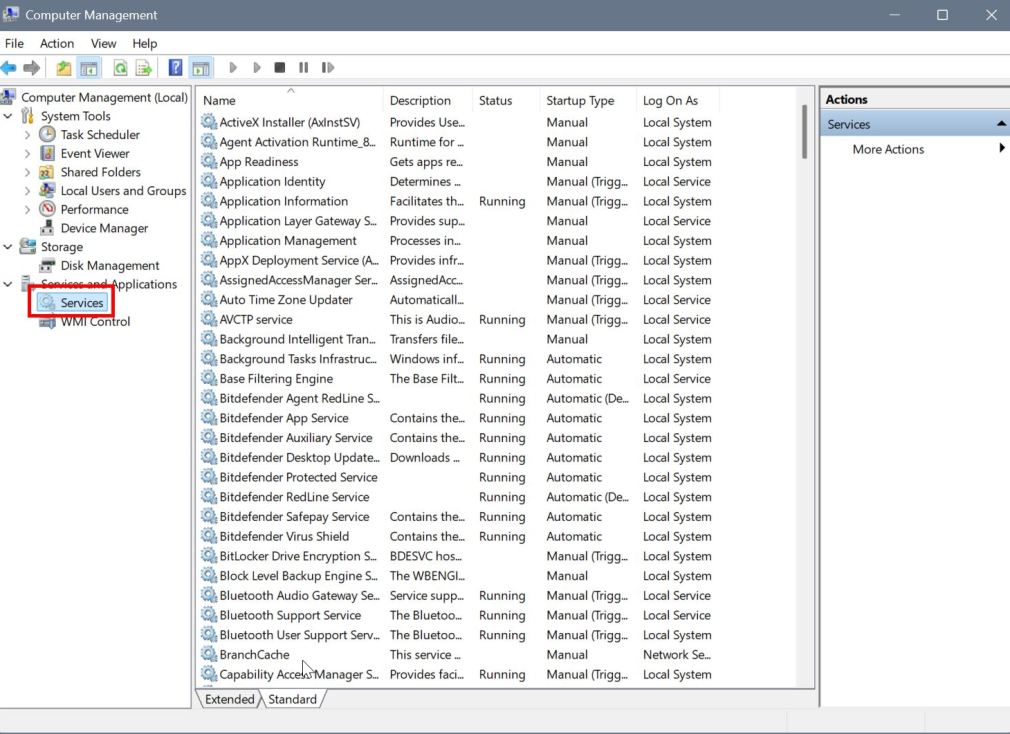
Good to Know to Strong>: 5 METODI DI GESTIONE OPENCATURA > 4. Apri i servizi da File Explorer
La console di gestione dei servizi è un’utilità di sistema (Services.MSC) che può essere trovata come scorciatoia nella cartella”Windows Tools”in Windows 11 e come file snap-in nella directory System32. Ecco come aprirlo usando File Explorer. Apri File Explorer premendo”Tasto Windows + E”. Incolla il seguente percorso di Amministrazione \ Strumenti di Amministrazione \ Strumenti di Amministrazione dei file Il file di scelta rapido” “. Questo apre lo strumento Windows Services . Open File Explorer premendo”Tasto Windows + E”.go alla cartella” C: \ Windows \ System32 “. Scroll Down, Trova e fai doppio clic su” Services.msc “File.This Apre i servizi di Windows È così semplice aprire lo strumento Servizio in Windows 11 e Windows 10. È bello sapere : come eliminare un servizio in Windows tramite la cartella degli strumenti Windows
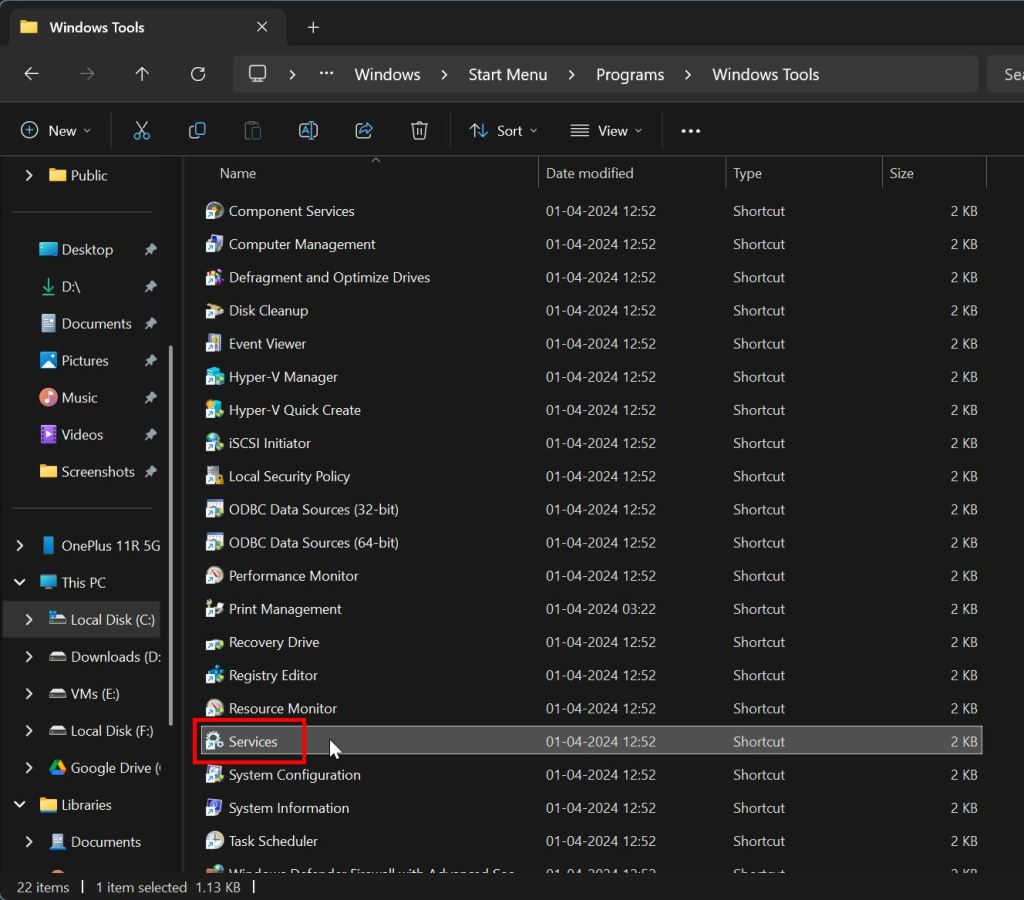
Via System32 Folder